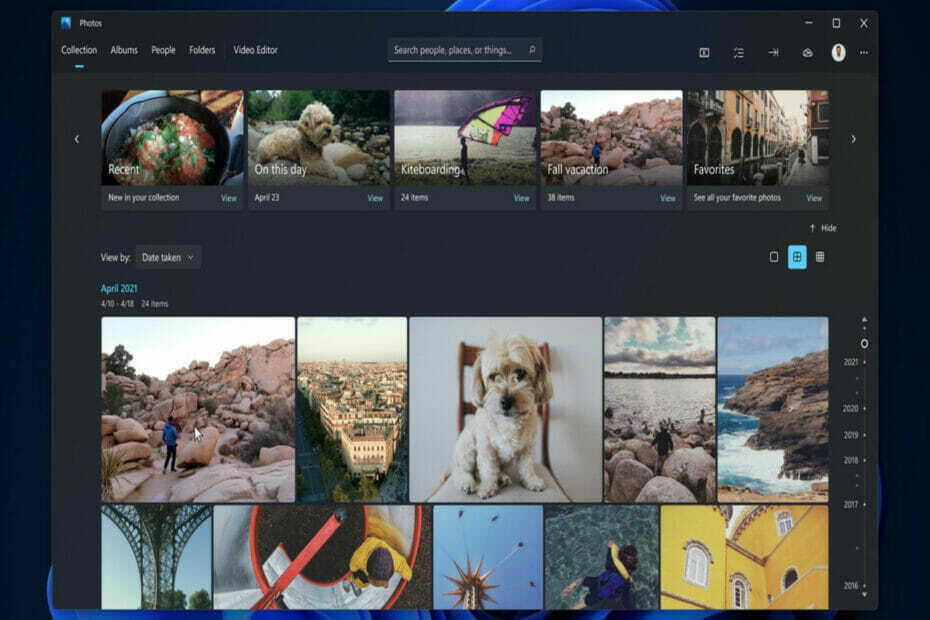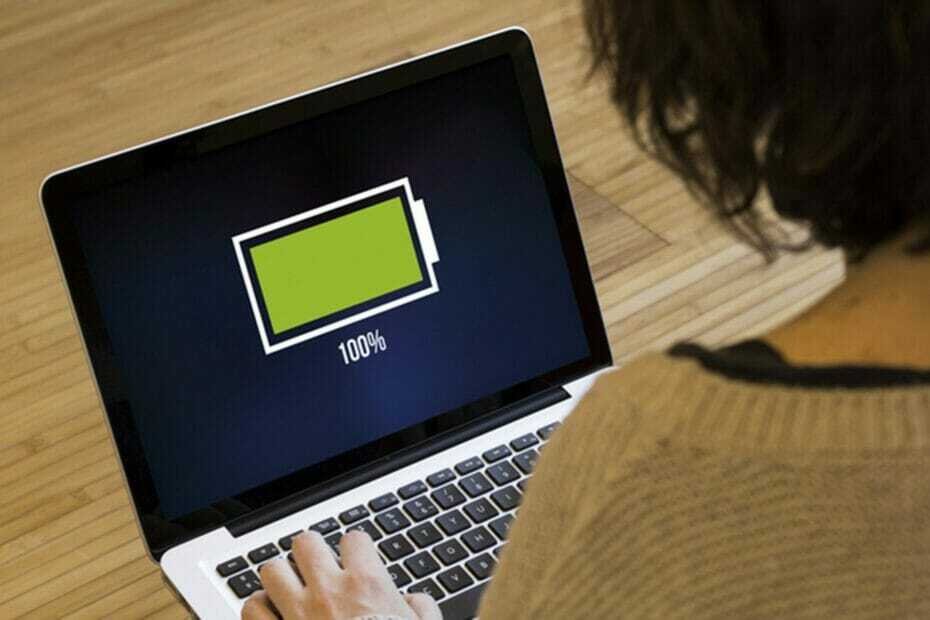- Algunos usuarios reportaron que el Esperando a que termine el juego mensaje les impedía entrar en Battlefield 3.
- Puede intentar usar un navegador diferente adecuado para juegos.
- Verifique su solución antivirus, ya que puede interferir con determinado juegos.
- Borre las cookies y el caché de su navegador siguiendo nuestra guía a continuación.

XINSTALAR HACIENDO CLIC EN EL ARCHIVO DE DESCARGA
Este software mantendrá sus controladores en funcionamiento, lo que lo mantendrá a salvo de errores informáticos comunes y fallas de hardware. Compruebe todos sus controladores ahora en 3 sencillos pasos:
- Descargar DriverFix (archivo de descarga verificado).
- Hacer clic Iniciar escaneo para encontrar todos los controladores problemáticos.
- Hacer clic Actualizar los controladores para obtener nuevas versiones y evitar fallas en el sistema.
- DriverFix ha sido descargado por 0 lectores este mes.
Battlefield es una popular franquicia de disparos en primera persona, sin embargo, muchos usuarios
reportado Esperando a que termine el juego mensaje en el campo de batalla. Este mensaje le impedirá unirse a un juego y, en el artículo de hoy, le mostraremos un par de métodos que pueden ayudarlo a solucionar este problema.Battlefield 3 es probablemente una de las mejores entregas de la serie Battlefield, sin embargo, muchos usuarios informaron Esperando a que termine el juego mensaje al intentar unirse a un servidor. Este no es el único problema con Battlefield 3, y hablando de problemas, aquí hay algunos problemas similares que reportaron los usuarios:
- Battlefield 3 esperando que el juego salga atascado – Este problema puede aparecer debido al proceso de Battlefield que se ejecuta en segundo plano. Para solucionar el problema, finaliza todos los procesos de Battlefield 3 e intenta volver a unirte al servidor.
- Cooperativo de Battlefield 3 esperando que el juego termine – A veces, las fallas del navegador pueden ser la causa de este problema. Para solucionar el problema, intente cambiar su navegador o borre el caché del navegador.
- Battlefield 3 no se inicia – La causa más común de este problema es su antivirus, por lo que para solucionar el problema, deshabilite o desinstale temporalmente su antivirus y verifique si eso resuelve el problema.
Esperando a que el juego salga del mensaje en Battlefield 3, ¿cómo solucionarlo?
- Finalizar el proceso de Battlefield 3
- Revisa tu antivirus
- Intenta usar un navegador diferente
- Cerrar sesión temporalmente en su cuenta de Origin
- Cerrar PunkBuster
- Inicie el juego como administrador
- Cierre el navegador e intente unirse al servidor nuevamente
- Haga clic en el botón X junto a la barra de espera
- Limpia las cookies y la caché de tu navegador
Solución 1 – Finalizar el proceso de Battlefield 3
Como ya mencionamos, Esperando a que termine el juego El mensaje suele aparecer en tu navegador cuando intentas elegir un juego para unirte a Battlefield 3. Según los usuarios, puede solucionar este problema simplemente finalizando el proceso de Battlefield 3 en el Administrador de tareas.
En realidad, esto es bastante simple, y puede hacerlo siguiendo estos pasos:
- Esperen al Esperando a que termine el juego mensaje a aparecer. No cierres tu navegador.
- Comienzo Administrador de tareas. Puedes hacerlo usando el Ctrl + Mayús + Esc atajo.
- Localizar Campo de batalla proceso en la lista, haga clic con el botón derecho en él y elija Tarea final del menú.

- Cerrar Administrador de tareas, vuelva a su navegador y debería poder elegir un servidor sin ningún problema.
Esto es solo una solución alternativa, pero funciona de acuerdo con los usuarios, así que no dude en probarlo. Tenga en cuenta que deberá repetir esta solución cada vez que obtenga Esperando a que termine el juego mensaje.
Solución 2 – Revisa tu antivirus
si estas recibiendo Esperando a que termine el juego mensaje al intentar iniciar Battlefield 3, el problema podría ser su antivirus. A veces, el software antivirus puede interferir con ciertos juegos, y eso puede provocar este y muchos otros errores. Para solucionar el problema, asegúrese de que Battlefield 3 y su directorio de instalación estén agregados a la lista de exclusiones de su antivirus. Además, asegúrese de que Battlefield 3 esté permitido a través de su firewall.
Si esas configuraciones están en orden, puede intentar deshabilitar ciertas funciones antivirus y verificar si eso ayuda. Alternativamente, puede deshabilitar completamente su antivirus y verificar si eso resuelve el problema. En el peor de los casos, es posible que deba eliminar el antivirus por completo. Incluso si elige eliminar su antivirus, seguirá estando protegido por Defensor de Windows, por lo que no hay necesidad de preocuparse por su seguridad.
Si eliminar el antivirus resuelve el problema, tal vez este sea el momento perfecto para considerar cambiar a un antivirus diferente. Muchas aplicaciones antivirus tienen una función de Modo de juego que optimizará la configuración de su antivirus para juegos y evitará cualquier interferencia antivirus.
Solución 3: intente usar un navegador diferente
Battlefield 3 utiliza un navegador web para ayudarte a encontrar el servidor al que unirte. Este método no es perfecto y, a veces, puede encontrar Esperando juego para salir de un mensaje mientras intenta iniciar su juego. Para solucionar este problema, los usuarios sugieren cambiar a un navegador diferente.
Muchos reportaron este problema en Google Chrome, pero después de cambiar a un navegador diferente, el problema se resolvió.
Puedes cambiar a un navegador diferente para evitar descargar e instalar un nuevo navegador solo para poder ejecutar Battlefield 3.
Por lo tanto, en caso de que necesite el navegador más adecuado para jugar, el navegador Opera GX es la elección del jugador debido a sus funcionalidades de juego relevantes.
⇒ Obtener Opera GX
Solución 4: cierre sesión temporalmente en su cuenta de Origin
si estas recibiendo Esperando a que termine el juego al tratar de encontrar un juego de Battlefield 3, el problema podría estar relacionado con su Origen cuenta. A veces puede haber algunas fallas o problemas de sincronización que pueden conducir a este problema.
La forma más rápida de solucionar esos problemas es cerrar sesión temporalmente en Origin. Una vez que cierre sesión, espere unos momentos y vuelva a iniciar sesión. Después de hacer eso, intente iniciar Battlefield 3 nuevamente y verifique si el problema persiste.
Solución 5 – Cerrar PunkBuster
Consejo de experto: Algunos problemas de la PC son difíciles de abordar, especialmente cuando se trata de repositorios corruptos o archivos de Windows faltantes. Si tiene problemas para corregir un error, es posible que su sistema esté parcialmente dañado. Recomendamos instalar Restoro, una herramienta que escaneará su máquina e identificará cuál es la falla.
haga clic aquí para descargar y empezar a reparar.
Si tiene problemas con Esperando a que termine el juego mensaje, el problema podría estar relacionado con PunkBuster. Battlefield 3 utiliza el servicio antitrampas de PunkBuster y, a veces, este servicio puede impedir que te unas a un servidor.
Para solucionar este problema, los usuarios sugieren abrir el Administrador de tareas y cerrar PunkBuster. simplemente busca PnkBstrA.exe procesarlo y finalizarlo. Después de hacer eso, debería poder unirse a cualquier servidor con facilidad. Tenga en cuenta que necesita ejecutar PunkBuster para poder jugar a Battlefield 3, así que asegúrese de iniciarlo nuevamente antes de unirse a un servidor.
Esta es una solución simple y tendrá que repetirla cada vez que aparezca este problema.
Solución 6: inicia el juego como administrador
No tener privilegios administrativos a veces puede ser un problema y puede dar lugar a varios problemas. si estas recibiendo Esperando a que termine el juego mensaje, es posible que la falta de privilegios administrativos esté causando este problema.
Para verificar si los privilegios administrativos son el problema, puede intentar ejecutar la aplicación como administrador. Esto es bastante simple, y puedes hacerlo siguiendo estos pasos:
- Localizar Campo de batalla 3 acceso directo y haga clic con el botón derecho en él.
- Escoger Ejecutar como administrador del menú.

Si este método funciona, tendrás que repetirlo cada vez que quieras iniciar Battlefield. También puedes configurar Battlefield 3 para que siempre se ejecute con privilegios administrativos. Para ello, sigue estos pasos:
- Botón derecho del ratón Campo de batalla 3 atajo y elige Propiedades del menú.

- Una vez el Propiedades se abre la ventana, navegue a la Compatibilidad tabula y comprueba Ejecute este programa como administrador. Ahora haga clic Aplicar y DE ACUERDO para guardar los cambios.

Después de hacer eso, puedes usar este atajo para iniciar Battlefield 3, y el juego siempre comenzará con privilegios administrativos.
Solución 7: cierre el navegador e intente unirse al servidor nuevamente
Como mencionamos anteriormente, usa su navegador para elegir un servidor en Battlefield 3 y, a veces, pueden ocurrir ciertas fallas que pueden conducir a Esperando a que termine el juego mensaje. Para solucionar este problema, debe hacer lo siguiente:
- Inicie el juego e intente elegir un servidor.
- Ahora deberías ver Esperando a que termine el juego Haga clic en el icono del servidor varias veces y también en el Unirse al servidor botón.
- Ahora cierra tu navegador.
- Comienzo Campo de batalla 3 desde Origin y seleccione el servidor.
- Haga clic en el Unirse al servidor botón y listo.
Varios usuarios informaron que este método funciona, pero tenga en cuenta que esto es solo una solución, por lo que deberá realizarlo cada vez que desee iniciar el juego.
Solución 8: haga clic en el botón X junto a la barra de espera
Según los usuarios, es posible que pueda solucionar este problema simplemente haciendo clic en el ícono X al lado de la barra de espera. Cuando intentas unirte a un servidor, es posible que veas una barra de espera. Tan pronto como aparezca la barra, haga clic en X junto a ella. Ahora haga clic en el Volver a unirse al servidor botón y listo.
Esta es una solución extraña, pero varios usuarios informaron que funciona, así que siéntete libre de probarla.
Solución 9: borre las cookies y el caché en su navegador
Como mencionamos anteriormente, Battlefield 3 se basa en su navegador para seleccionar un servidor. Sin embargo, si hay algún problema con su navegador, como un problema con el caché o las cookies, es posible que experimente Esperando a que termine el juego mensaje.
Para solucionar este problema, los usuarios sugieren borrar la memoria caché de su navegador. Esto es bastante simple de hacer, y puedes hacerlo siguiendo estos pasos:
- Haga clic en el Menú en la esquina superior derecha y seleccione Ajustes del menú.

-
Ajustes Ahora se abrirá la pestaña. Desplácese hasta la parte inferior de la página y haga clic en Avanzado.

- Ahora seleccione Eliminar datos de navegación.

- Selecciona el Intervalo de tiempo para Todo el tiempo. Haga clic en el Borrar datos botón para eliminar el caché.

Después de un par de momentos, el caché se borrará. Una vez finalizado el proceso, intenta iniciar el juego y comprueba si el problema sigue ahí.
Si no desea borrar el caché manualmente, siempre puede usar herramientas de terceros como CClimpiador para limpiar el caché en todos sus navegadores simultáneamente. Además de borrar el caché, esta herramienta también puede eliminar archivos antiguos y basura para acelerar su PC, por lo que es posible que desee probarla.
Esperando juego para salir del mensaje en Battlefield 3 puede ser un gran problema, pero esperamos que hayas logrado solucionar este problema usando una de nuestras soluciones.
 ¿Sigues teniendo problemas?Solucionarlos con esta herramienta:
¿Sigues teniendo problemas?Solucionarlos con esta herramienta:
- Descarga esta herramienta de reparación de PC calificado como Excelente en TrustPilot.com (la descarga comienza en esta página).
- Hacer clic Iniciar escaneo para encontrar problemas de Windows que podrían estar causando problemas en la PC.
- Hacer clic Repara todo para solucionar problemas con tecnologías patentadas (Descuento exclusivo para nuestros lectores).
Restoro ha sido descargado por 0 lectores este mes.